- Google Docs & Co.: Tipps zu Gratis-Alternativen für Office
- Google Docs & Co.: Tipp 3 bis 5
- Google Docs & Co.: Tipp 6 bis 8
- Google Docs & Co.: Tipp 9 bis 10
Tipp 3: Dokumentenaustausch mit der Desktop-App für Office OnlineSowohl Google Docs als auch Office Online sind reine Internet-Services. Sie müssen keine Software lokal installieren, um die Office-Programme vollumfänglich nutzen zu können. Mit jedem internetfähigen Gerät inklusive Smartphone k...
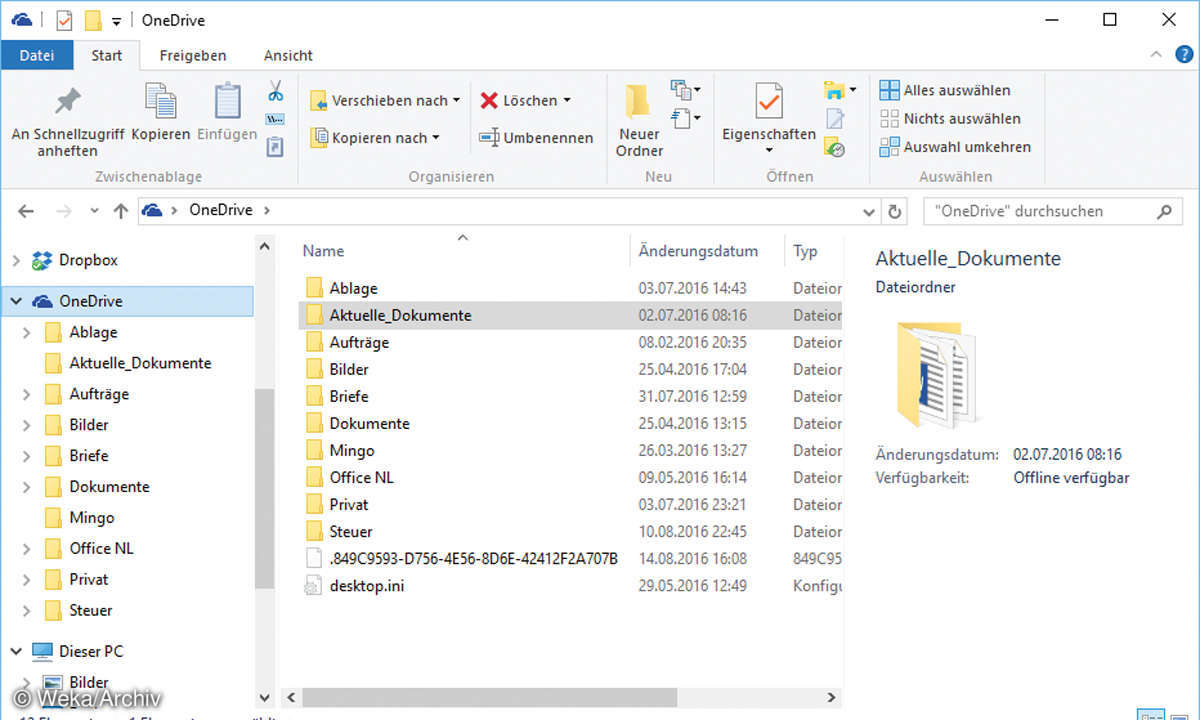
Tipp 3: Dokumentenaustausch mit der Desktop-App für Office Online
Sowohl Google Docs als auch Office Online sind reine Internet-Services. Sie müssen keine Software lokal installieren, um die Office-Programme vollumfänglich nutzen zu können. Mit jedem internetfähigen Gerät inklusive Smartphone können Sie sich einwählen und die Funktionen nutzen. Sofern es Ihnen aber darum geht, möglichst schnell und komfortabel die in OneDrive gespeicherten Dateien weiterzubearbeiten, sollten Sie die App für PC, Mac, Tablet oder Smartphone (Windows, iOS, Android) von dieser OneDrive-Seite laden.
Nach der Installation melden Sie sich mit Ihrem Benutzernamen an. Falls Sie in One Drive bereits Ordner für Ihre Dateien angelegt haben, entscheiden Sie sich, ob Sie alle oder nur einzelne synchronisieren möchten. Im Zweifelsfall klicken Sie auf Alle meine Dateien und Ordner auf OneDrive. Sie bestimmen dann einen lokalen Speicherordner und schließen die Konfiguration ab. Wechseln Sie dann zu Ihrem lokalen OneDrive-Ordner im Windows Explorer. Sie können hier nun Dateien verschieben, kopieren oder löschen, wie Sie es vom Windows Explorer gewohnt sind. Die Änderungen werden automatisch und zeitgleich auch in Ihrem Internetspeicher vollzogen.
Tipp 4: Google Drive App - schneller Zugriff auf alle aktuellen Dokumente
Auch Google bietet für seine kostenlose Online-Festplatte Drive eine App (PC, Android, iPhone, iPad) an, mithilfe derer Sie den Datentransfer beschleunigen. Über tools.google.com/dlpage/drive laden Sie die passende Version und melden sich mit Ihrem Google- E-Mail-Konto an.
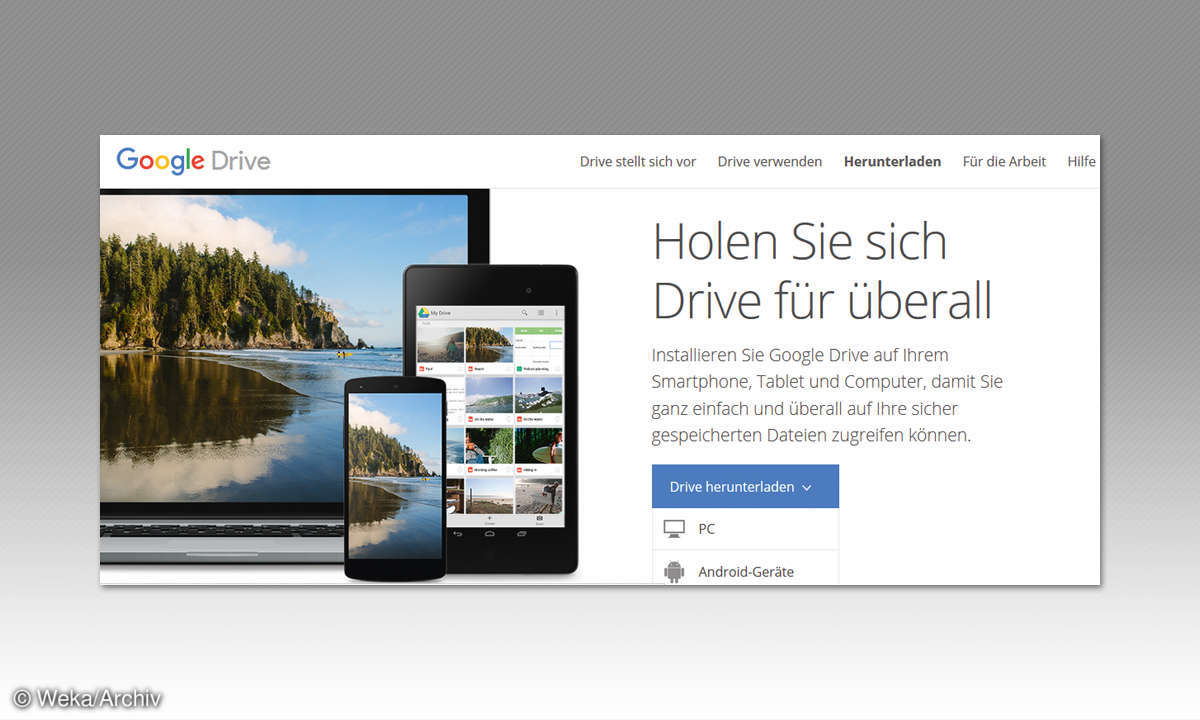
Ihr Vorteil bei der PC-Version: Auf dem Desktop haben Sie sofort danach Verknüpfungen für die Apps Google Docs (Textverarbeitung), Google Sheets (Tabellenkalkulation) und Google Slides (Präsentationen). Ein Klick darauf öffnet Ihren Browser mit einer Übersicht der zuletzt bearbeiteten Dokumente und der Option, neue Dokumente anzulegen. Clever: Speichern müssen Sie während der Arbeit Ihre Dokumente nicht. Das macht Google automatisch für Sie.
Tipp 5: Office Online - So geben Sie die Dokumente ganz einfach frei
Um ein neues Word-Dokument via Office Online anzulegen und später für andere zur Ansicht und Weiterbearbeitung freizugeben, gehen Sie wie folgt vor. Öffnen Sie beispielsweise Word Online über die Webseite office.com mit einem einfachen Klick auf das Dateisymbol. Gegebenenfalls müssen Sie sich noch anmelden. Erstellen oder laden Sie ein Dokument über Datei und Neu beziehungsweise Öffnen. Im Anschluss können Sie die Datei sehr einfach teilen - ganz gleich ob per PC, Smartphone, Android-Tablet oder iPhone.
Ein eigenes Microsoft-Konto braucht der Adressat nicht. Klicken Sie auf Datei, Freigeben und Für andere Personen freigeben. Im folgenden Dialogfeld geben Sie die E-Mail-Adresse des Adressaten ein und klicken auf Teilen. Ändern Sie bei Voreinstellung Empfänger können Elemente bearbeiten in Empfänger sind zum Anzeigen berechtigt, wenn Sie eine Weiterbearbeitung verhindern wollen. Sie erhalten dann die Meldung, dass die Freigabe erfolgt ist. Der Adressat bekommt gleichzeitig einen oder mehrere Links mit direktem Online-Zugang zu den freigegebenen Elementen.












